Come trasferire tutto dal vecchio iPhone al nuovo iPhone
Miscellanea / / August 04, 2021
Annunci
Non è una novità che gli utenti di iPhone preferiscano aggiornare di tanto in tanto i loro telefoni. Tuttavia, quando lo fai, dovrai anche trasferire i tuoi dati dal tuo vecchio iPhone a quello nuovo. Ora, la maggior parte delle persone si blocca durante il trasferimento dei dati tra i dispositivi. Questo perché la maggior parte degli utenti non ha familiarità con il processo per farlo.
Ricordo di aver acquistato un nuovo smartphone ed ero confuso su come trasferire tutti i miei contatti, video, immagini e altri dati dal vecchio iPhone al mio nuovo iPhone. La mia migliore possibilità era iTunes, ma anche questo è complicato e richiede molto tempo. Ma presto ho trovato un modo semplice per trasferire tutti i miei dati dal vecchio al nuovo iPhone.
Se anche tu sei bloccato in una situazione simile, speriamo di aver trovato la soluzione al tuo problema. Questo articolo contiene alcuni modi in cui puoi trasferire facilmente i tuoi dati tra i tuoi dispositivi Apple all'istante.
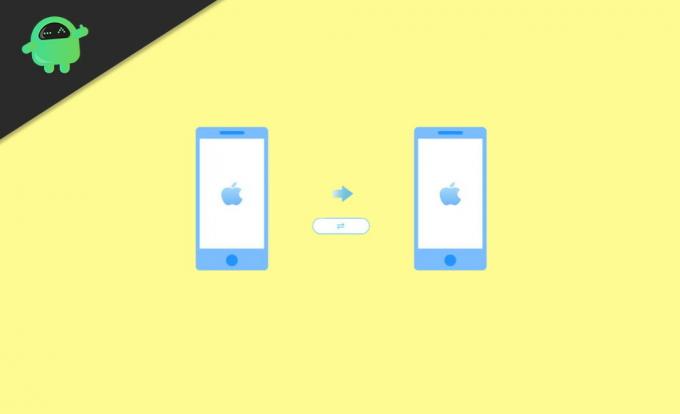
Annunci
Sommario
-
1 Come trasferire tutto dal vecchio iPhone al nuovo iPhone?
- 1.1 Metodo 1: trasferimento dei dati utilizzando Quick Start
- 1.2 Metodo 2: trasferimento dei dati tramite iCloud
- 1.3 Metodo 3: trasferimento di dati utilizzando iTunes
- 2 Conclusione
Come trasferire tutto dal vecchio iPhone al nuovo iPhone?
Innanzitutto, ci sono tre modi per trasferire tutti i tuoi dati dal vecchio al nuovo iPhone. Si potrebbe eventualmente trasferire tutto utilizzando QuickStart, iCloud o iTunes.
Metodo 1: trasferimento dei dati utilizzando Quick Start
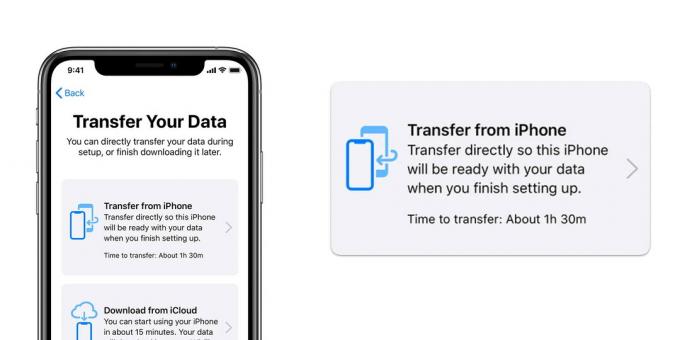
- In primo luogo, avvicina entrambi i tuoi iPhone l'uno all'altro.
- Attiva il Bluetooth sul tuo vecchio iPhone e accendi quello nuovo.
- Questo visualizzerà la schermata di avvio rapido sul tuo vecchio iPhone chiedendoti di configurare un nuovo dispositivo.
- Fare clic su Continua.
- Il tuo nuovo iPhone mostrerà immediatamente un'animazione sullo schermo. Scansiona questa immagine con il tuo vecchio iPhone.
- Una volta che i telefoni sono collegati, attendi qualche istante finché i dati e le impostazioni richieste non migrano sui dispositivi. Assicurati che entrambi gli iPhone siano vicini.
- Ora inserisci la password e l'ID Apple dal vecchio al nuovo iPhone.
- Completa con l'impostazione del tuo Face ID e Touch ID sul tuo nuovo dispositivo.
- Infine, ti chiederà se desideri ripristinare i dati dal tuo vecchio dispositivo e dal recente iCloud. Fai clic su OK per ripristinare tutto sul tuo nuovo iPhone.
- Per impostazione predefinita, le impostazioni come posizione, Siri, ecc. Sul nuovo telefono saranno le stesse del vecchio telefono. Tuttavia, puoi modificarli ogni volta che lo desideri.
Metodo 2: trasferimento dei dati tramite iCloud

Per trasferire i file tramite iCloud, devi prima eseguire il backup di tutti i tuoi dati da iCloud al tuo vecchio iPhone. Per eseguire il backup, segui semplicemente i passaggi seguenti:
- Collega il tuo iPhone a una rete Wi-Fi affidabile.
- Vai alle Impostazioni del tuo dispositivo.
- Tocca il tuo nome e vai su iCloud.
- Ora seleziona iCloud Backup e fai clic su backup Now.
- Attendi un momento e non appena il backup viene completato sul tuo vecchio iPhone, è il momento di configurare il nuovo dispositivo.
- Accendi il tuo nuovo iPhone e inizia selezionando la tua regione e la lingua preferita.
- Segui le istruzioni sullo schermo fino a raggiungere la sezione App e dati.
- Quindi, seleziona "Ripristina da backup iCloud" e accedi con il tuo ID Apple.
- Ora seleziona l'ultimo backup effettuato sul tuo vecchio iPhone.
- Infine, i tuoi dati inizieranno a essere trasferiti dal vecchio iPhone a quello nuovo.
- Attendi il completamento del processo e procedi con i passaggi successivi per completare la configurazione del tuo iPhone.
Metodo 3: trasferimento di dati utilizzando iTunes

Annunci
- Vai all'app iTunes.
- Collega il vecchio dispositivo a un PC.
- Segui i passaggi come indicato sullo schermo e fai clic sull'icona dell'iPhone sulla barra degli strumenti.
- Per trasferire tutte le tue password salvate oltre ad alcuni altri dati, fai clic sull'opzione "Crittografa backup".
- Ora imposta una password per il file di backup e fai clic su backup adesso.
- Una volta completato il backup, accendi il tuo nuovo iPhone.
- Dal primo passaggio stesso, segui le istruzioni fornite sullo schermo.
- Quando raggiungi la sezione App e dati, fai clic su Ripristina da iTunes Backup.
- Collega il nuovo dispositivo al tuo PC.
- Apri iTunes e seleziona l'icona dell'iPhone sullo schermo del computer.
- Fare clic sull'opzione Ripristina backup e selezionare l'ultimo file di backup.
- Poiché hai protetto con password il tuo file di backup, inserisci la password per accedere al file.
- Mantieni il tuo iPhone connesso al PC fino al completamento del processo di trasferimento dei file.
- una volta terminato, segui attentamente il resto delle istruzioni e completa la configurazione del dispositivo.
Ripristina le chat di Whatsapp e altri dati delle app
Tutti i metodi sopra riportati ti porteranno messaggi, contatti, foto e altre impostazioni sul tuo nuovo iPhone. Tuttavia, nel caso in cui desideri trasferire tutta la cronologia chat di Whatapp e altri dati dell'app, allora noi ti consigliamo di utilizzare l'opzione di backup e ripristino di WhatsApp andando su Whatsapp> Impostazioni> Chat backup.
Puoi anche provare altri servizi di trasferimento dati di terze parti come Ease US Mobimove o Dr. fone. Fanno pagare una piccola commissione ma semplificano l'intero processo.
Conclusione
Quindi, vedi, trasferire i dati dal tuo vecchio iPhone al tuo nuovo iPhone non è un grosso problema, dopotutto. In effetti, puoi trasferire quasi tutto, inclusi i dati sulla salute e sull'attività sul tuo nuovo dispositivo. Spero che la prossima volta che aggiorni il tuo iPhone non dovrai affrontare alcun problema, almeno con il trasferimento dei file. Tuttavia, se si verificano problemi tra questi passaggi e non è possibile eseguire un trasferimento corretto, commentare i problemi di seguito e proveremo a trovare una soluzione.
Scelta dell'editore:
- Trasferimento WhatsApp UltFone: ti aiuta a trasferire le chat di WhatsApp da Android a iOS
- Guida al backup e al ripristino del database locale di WhatsApp
- Come interrompo il ripristino del mio iPhone e iPad da iCloud | Guida
- Come posso controllare lo stato di avanzamento del backup di iCloud Restore su iPhone o iPad
- Esegui backup per iPhone o iPad su Mac in macOS Catalina utilizzando Finder
Rahul è uno studente di informatica con un enorme interesse nel campo degli argomenti di tecnologia e criptovaluta. Passa la maggior parte del suo tempo a scrivere o ascoltare musica o viaggiare in luoghi sconosciuti. Crede che il cioccolato sia la soluzione a tutti i suoi problemi. La vita accade e il caffè aiuta.



